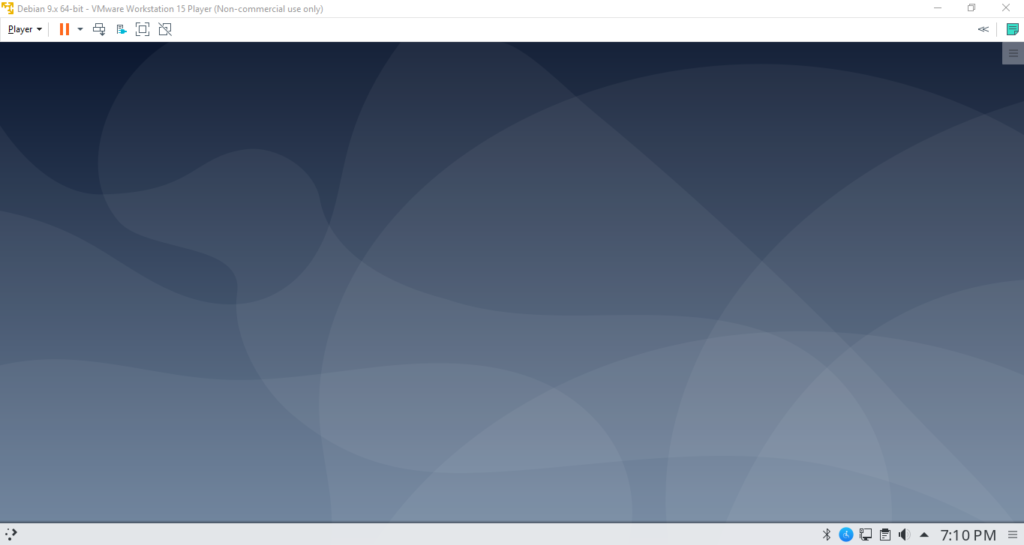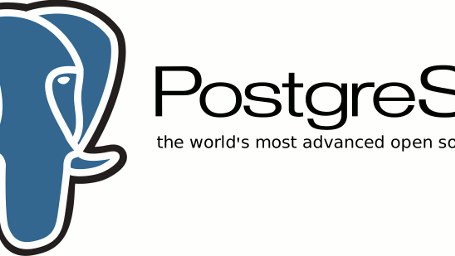Добрый день, Дорогие читатели! 6 Июля выйдет юбилейная 10 версия дистрибутива Debian. Ранее мы рассмотрели уже как установить этот дистрибутив, а также как его обновить. Но что делать если вы устанавливаете его в первые да еще и на виртуальную машину. Поэтому сейчас мы рассмотрим как установить дополнение гостевой ОС wmware для ОС Debian 10.
О том, как установить Debian 10, вы можете прочитать тут.
О том, как обновить Debian 9 до Debian Buster, вы можете прочитать здесь.
Шаг 1. Первое что нам необходимо — это запустить, виртуальную машину, авторизоваться, после чего перед нами появится рабочий стол.
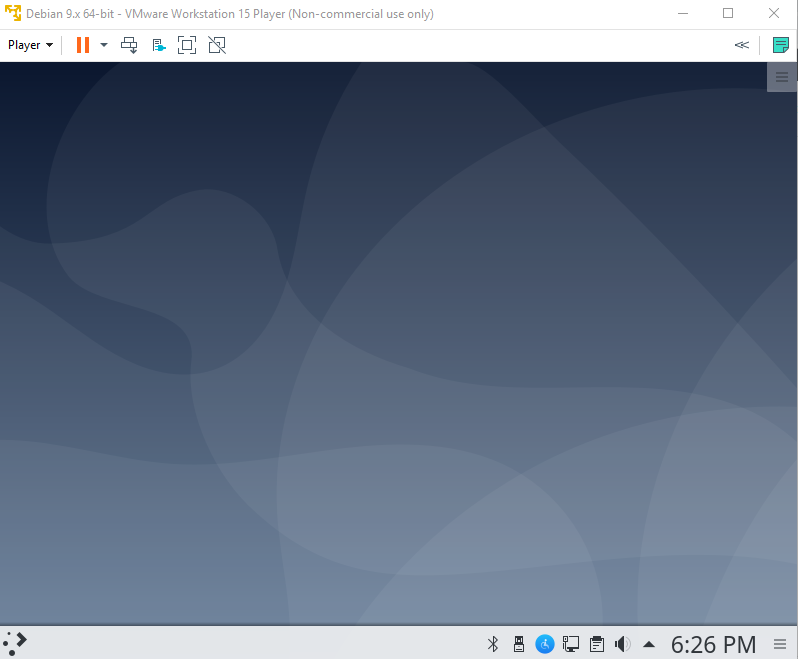
Шаг 2. Далее переходим в верхнем меню Player->Manage->Install VMWare tools.
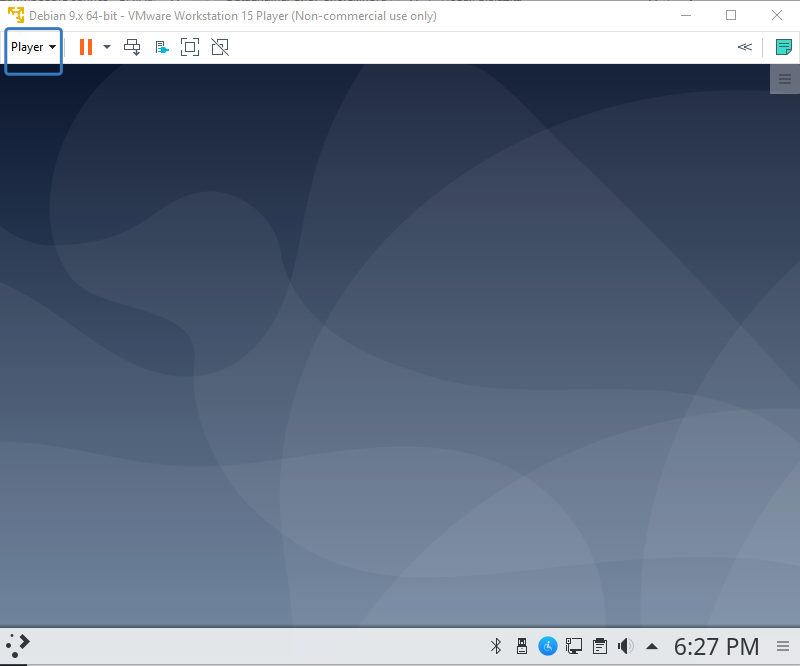
После чего к виртуальной машине будет подключен диск, с драйвером, необходимым для нормальной работы Debian 10.
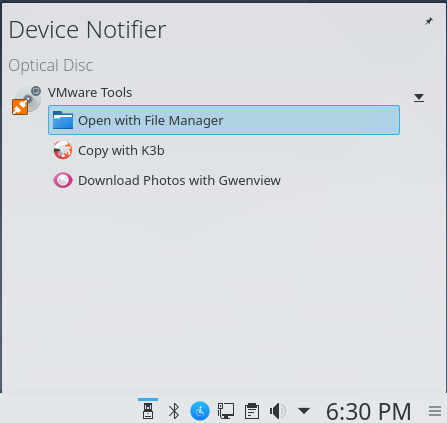
Шаг 3. Теперь открываем расположения диска, для этого достаточно нажать Open with File Manager. Сам образ диска содержит несколько скриптов и архив с необходимым нам драйверами. В моем случае это VMwareTools-10.3.10-12406962.tar.gz.

Шаг 4. Так как диски монтируются только для чтения, то нам необходимо скопировать архив в любую другую директорию, чтобы мы могли его распаковать. Я скопирую каталог по следующему расположению /home/mikhail/Documents/. Для этого откроем терминал и укажем следующую команду cp /media/cdrom0/VMwareTools-10.3.10-124-6692.tar.gz /home/mikhail/Documents/. Обратите внимание, что в вашем случае путь может отличаться все зависит от вашего имени пользователя.
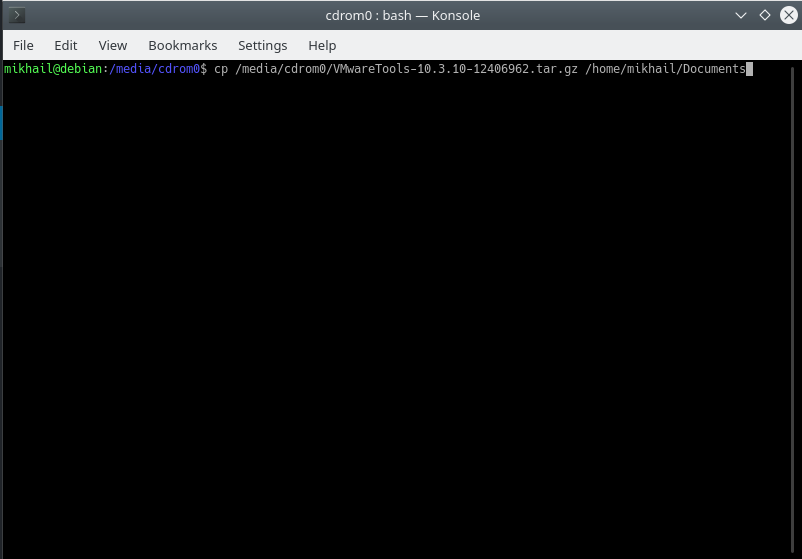
Шаг 5. Далее мы перейдем в каталог, где теперь находится наш архив. Для этого выполним команду cd и укажем расположение каталога. cd /home/mikhail/Documents/. После чего проверим содержимое архива, командой ls.
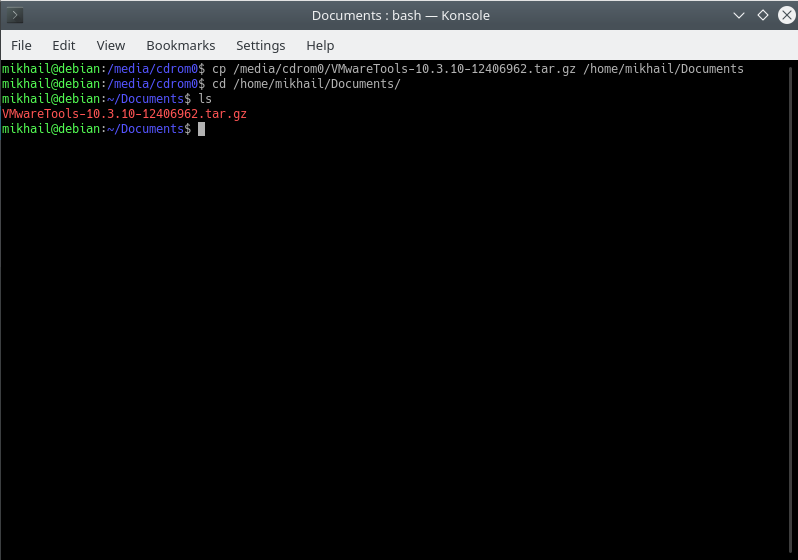
Шаг 6. Теперь распакуем содержимое архива, при помощи утилиты tar, которая уже предстановленна в Debian 10. Выполним команду tar с ключами -xvf. tar -xvf VMwareTools-10.3.10-124-6692.tar.gz

После этой команды Debian 10 распакует архив во вложенную папку.
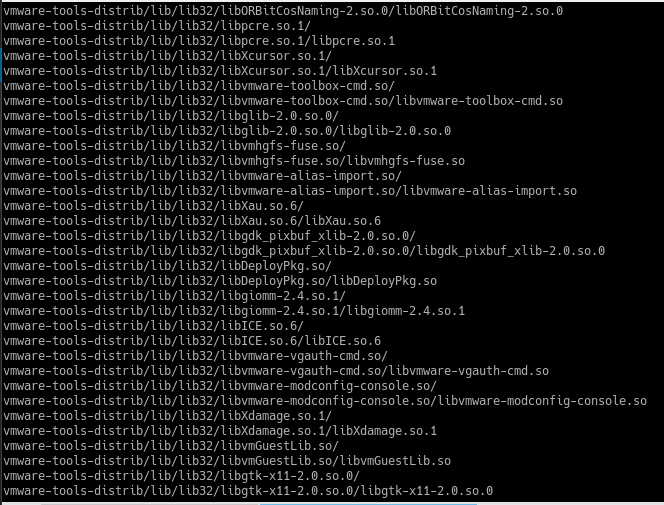
Проверим содержимое каталога Documents набрав снова команду ls. Как видим появился каталог vmware-tools-distrib.

Шаг 7. Перейдем в каталог vmware-tools-distrib и посмотрим на содержимое каталога.

В каталоге содержатся несколько подкаталогов, а также скрипт vmware-install.pl. Этот скрипт мы и будем запускать, но для установки данного скрипта нам придется использовать привилегии супер пользователя, поэтому выполним su — root.
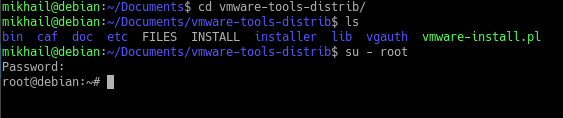
Так как, при входе пользователь автоматически направляется в свой домашний каталог, то нам будет необходимо указать полный путь для запуска скрипта. Скрипт уже имеет все необходимые права поэтому нам остается его только запустить.

Шаг 8. Запускаем скрипт и на вопрос, о том хотим мы установить дополнения гостевой ОС от vmware укажем yes.
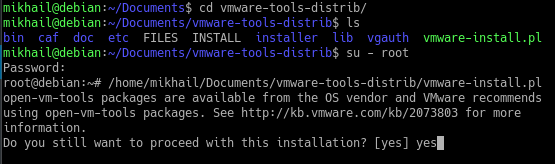
Шаг 9. Далее нам необходимо будет несколько раз нажать Enter для ответа на стандартные вопросы о расположении файлов и подтвердить создание каталога, для дополнения гостевой ОС.
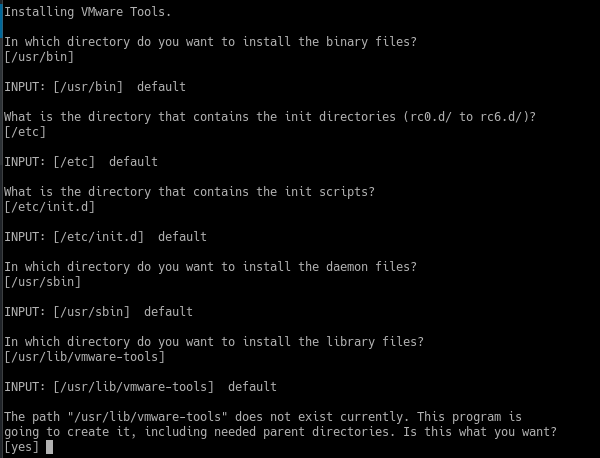
После чего начнется установка самих дополнения для Debian 10.
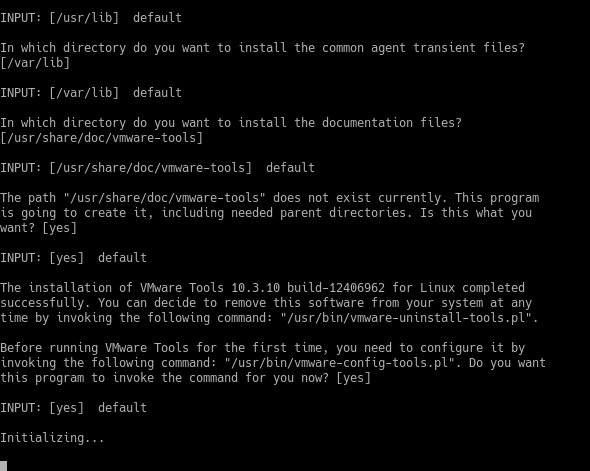
По окончании установки дополнений гостевой ОС, если вся установка прошла успешно то, мы увидим несколько сообщений Done.
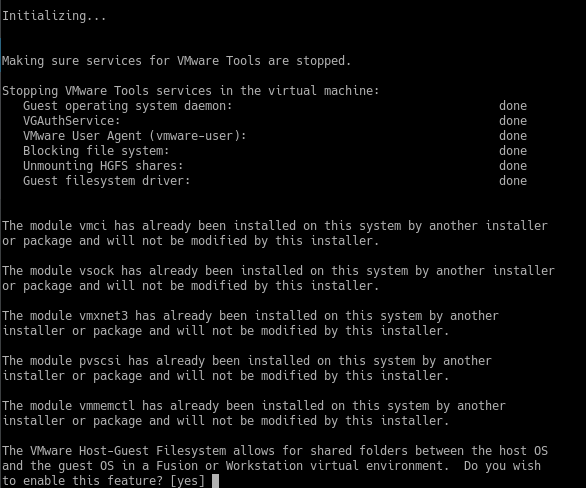
После чего нам снова будет необходимо нажать Enter, чтобы подтвердить ответ на целый ряд стандартных вопросов.
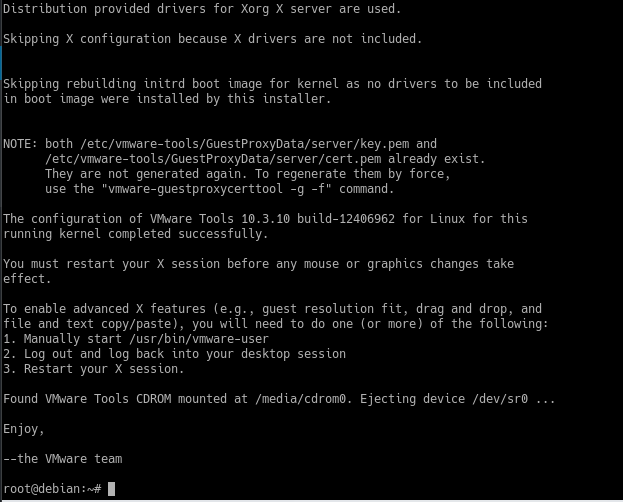
После чего будет перезагружен рабочий стол X11. Для того чтобы изменения вступили в силу перезагружаем наш виртуальный Debian Buster командой reboot.
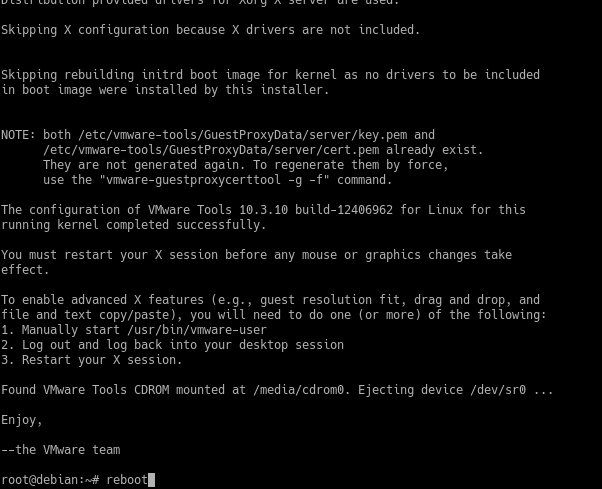
После перезагрузки авторизуемся в системе и проверяем, что все работает и наш рабочий стол открывается теперь на весь экран.